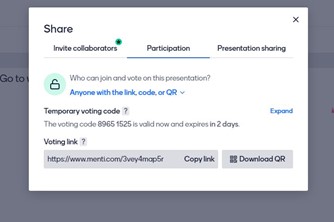Bruk av mentimeter
v. 1.1
Hensikten med rutinen er å sikre korrekt og lik bruk av Mentimeter.
Kopier en eksisterende mentimeter (til kursevaluerin/dagsform osv)
- Logg inn på mentimeter.com, (rph@kristiansand.kommune.no, passord: Kjøita17)
- Gå inn på “my presentations”
- Gå inn på den presentasjonen du vil ha
- Hvis den ikke er nullstillt, trykk på “manage results” og deretter “reset results” (viktig å trykke på “reset results for the entire presentation” hvis det er flere)
- Gå videre på “share”
- Download QR –kode, kopier og lim inn i presentasjonen
- Skriv inn temporary voting code (8 siffer) i presentasjonen
- Trykk på “presentation- sharing”, kopier link og legg inn i nettleser
Lagre kursevalueringer etter hvert kurs
Hvis dette ikke gjøres slettes forrige kursevaluering!
- Download results
- Kopier bildet
- Lagre
- Legg inn i mappe hvor du skal ha det (i Teams for felles kurs, eller gruppe)
Opprette en helt ny mentimeter:
- Bruk RPH sin bruker på mentimeter.com (rph@kristiansand.kommune.no, passord: Kjøita17)
- Trykk på «My presentations»
- Trykk på «+New prestentation»- create presentation
- Velg om du vil ha «wordcloud» eller «open ended»- sistnevnte er hvor de kan skrive selvvalgte svar. (hvis du holder pila over de forskjellige, viser det hvordan de forskjellige vil være på presentasjonen.)
- Når du har laget ferdig presentasjonen slik du vil ha den, så trykk på «Share»